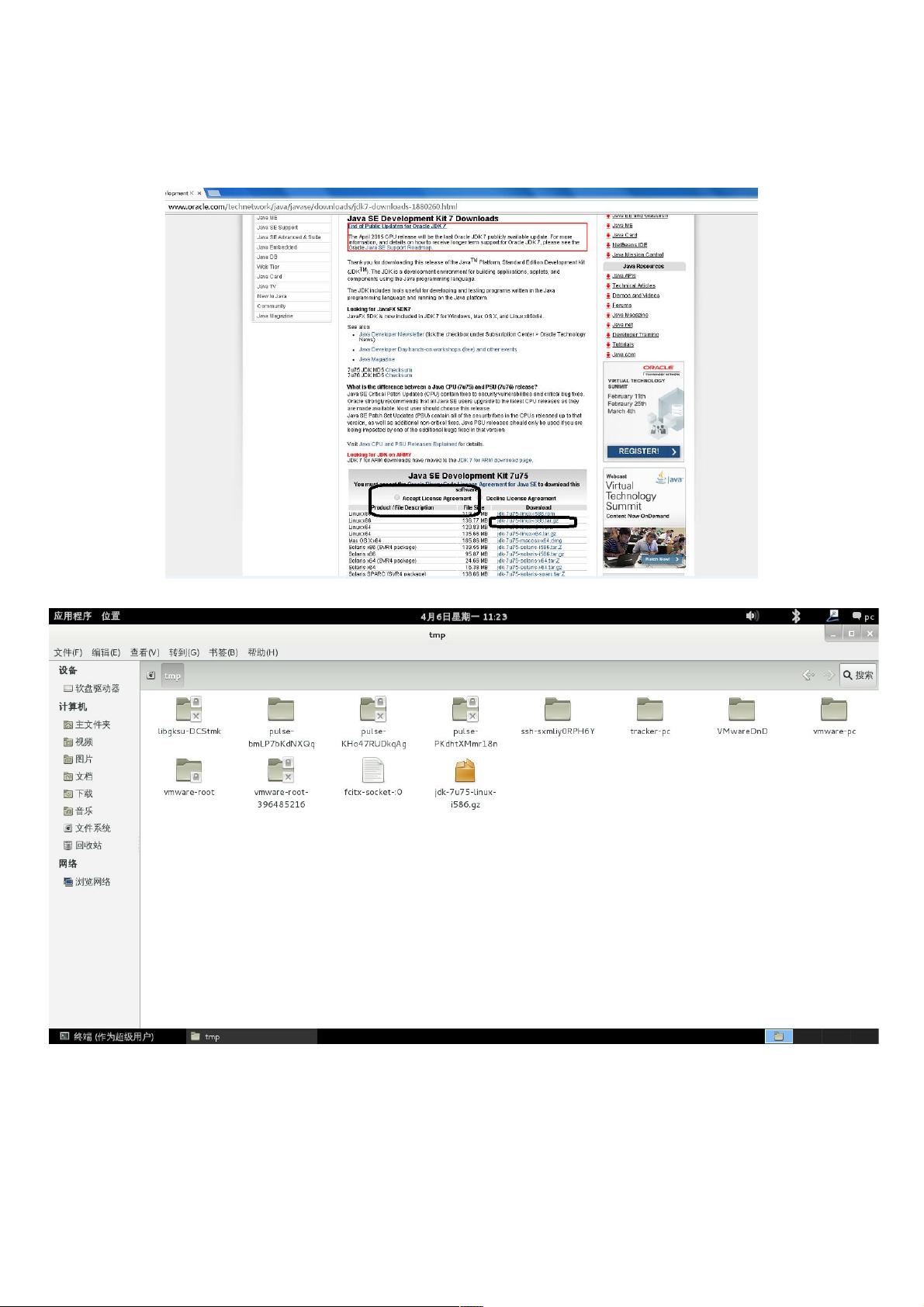Debian系统配置JDK1.7详述
125 浏览量
更新于2024-09-06
收藏 1.42MB PDF 举报
"本文档主要介绍了在Debian系统中配置JDK1.7以及编写并运行简单的Java HelloWorld程序的步骤。适合初学者参考学习。"
在Debian系统中配置JDK1.7是进行Java开发的基础工作,对于后续安装Tomcat、Android SDK等其他Java相关软件至关重要。以下是详细的操作步骤:
1. JDK1.7的下载与安装
- 首先,访问Java官方网站,选择适用于Linux系统的JDK1.7版本下载。确保选择正确的架构,即i386对应32位系统,AMD64对应64位系统。
- 下载的文件通常为`.tar.gz`格式,推荐保存在 `/tmp` 目录,因为该目录下的文件在系统重启后会被清除。
- 打开终端,使用 `cd /tmp` 命令切换至 `/tmp` 目录。
- 使用 `tar zxvf ./jdk-7-linux-i586.tar.gz -C /usr/lib/jvm` 命令解压下载的JDK文件到 `/usr/lib/jvm` 目录。如果在图形界面中,可以将文件拖拽到终端命令后面添加 `-C /usr/lib/jvm` 参数进行解压。
- 解压完成后,`/usr/lib/jvm` 目录下会新增一个以版本号命名的目录,例如 `jdk1.7.0_75`。
2. JDK1.7的配置
- 执行 `gedit ~/.bashrc` 命令,编辑用户的`bashrc`配置文件,此文件用于设置环境变量。
- 在文件末尾添加以下行,指定JAVA_HOME路径:
```
export JAVA_HOME=/usr/lib/jvm/jdk1.7.0_75
```
- 保存并关闭文件。为了让更改生效,执行 `source ~/.bashrc` 命令。
3. 验证JDK1.7安装
- 使用 `java -version` 和 `javac -version` 命令检查Java和Java编译器是否正确安装及配置。
- 如果显示的是JDK1.7的版本信息,说明配置成功。
4. 运行Java HelloWorld程序
- 创建一个新的文本文件,命名为 `HelloWorld.java`,并输入以下代码:
```java
public class HelloWorld {
public static void main(String[] args) {
System.out.println("Hello, World!");
}
}
```
- 保存文件后,使用 `javac HelloWorld.java` 编译Java源代码,生成 `HelloWorld.class` 字节码文件。
- 最后,运行 `java HelloWorld` 命令,控制台将显示 "Hello, World!",表明Java环境配置成功且能正常运行程序。
通过以上步骤,您已经在Debian系统上成功配置了JDK1.7,并完成了第一个Java程序的编写和运行。接下来,您可以继续深入学习Java编程或安装其他基于Java的应用。
389 浏览量
384 浏览量
2021-05-17 上传
124 浏览量
135 浏览量
2024-12-14 上传
221 浏览量
216 浏览量
399 浏览量
weixin_38699784
- 粉丝: 5
- 资源: 954
最新资源
- linux常用命令 linux常用命令
- richfaces_reference.pdf
- 笔考蓝宝书完整打印版
- PHP 5 Recipes: A Problem-Solution Approach
- Flex 3 Cookbook 中文版V2
- 08年软件高级工程师试题
- SAP安装手册(Win2K.MSSQL)
- 数据结构与算法导学讲解
- SSH整合教程 SSH整合教程
- 基于Modbus协议的OPC服务器的开发与研究
- Struts in Action 中文版
- PHP常用库函数 word打印版
- C#程序与基于COM的OPC数据存取服务器交换数据
- 微机原理与接口技术答案
- openoffice用户指南
- mysql数据库课件